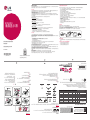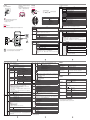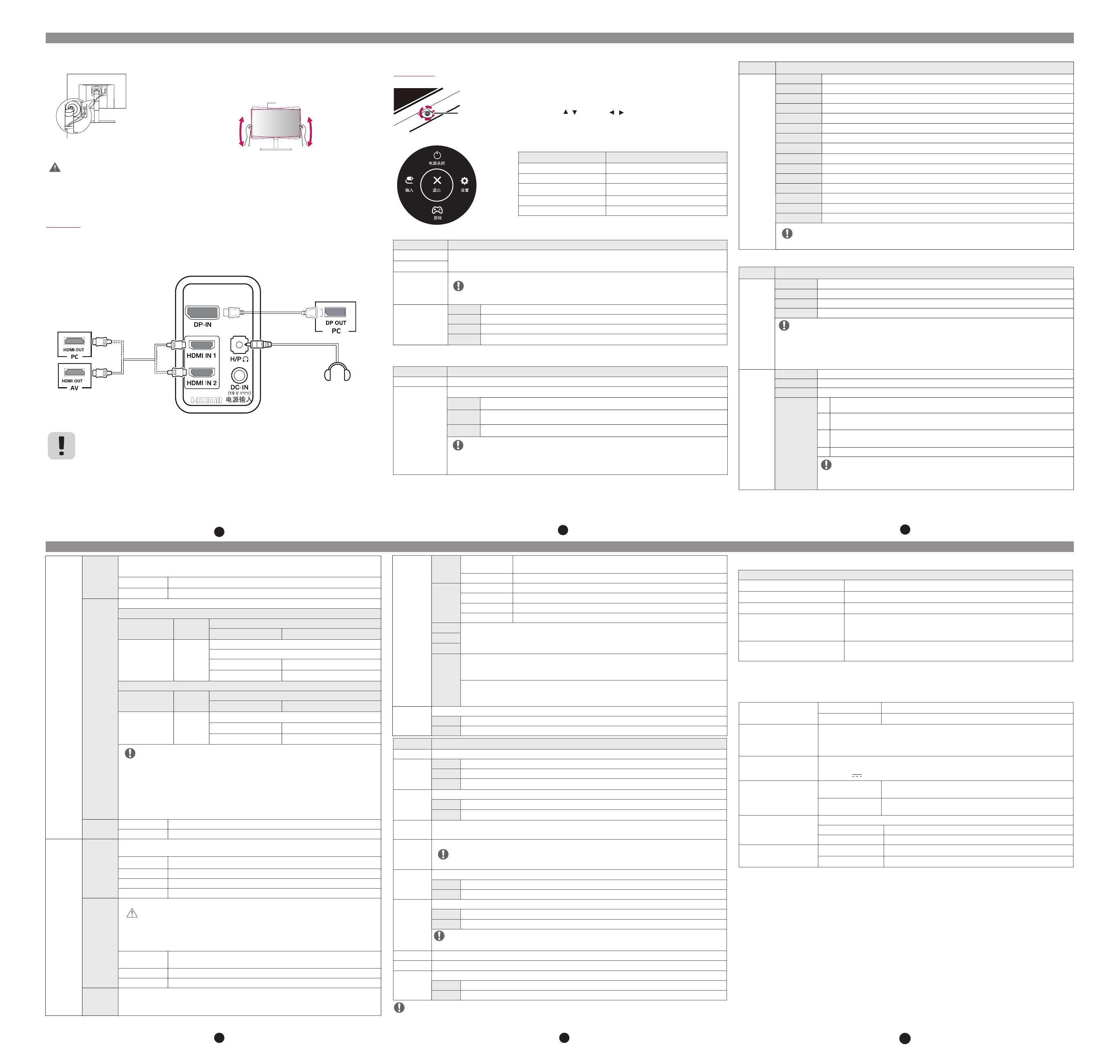
使用理线器
如图所示,使用理线器整理电缆。
理线器
该显示器支持即插即用功能。
即插即用:
使您可以向计算机添加设备而无需重新配置任何设备或安装任何手动驱动程序的一种功能。
连接到 PC
y
使用 DVI 转 HDMI 线或 DP(DisplayPort) 转 HDMI 线可能有兼容性问题。
y
请务必使用产品包装内提供的线,否则可能会导致设备故障。
y
抬起显示器并将其放置在桌面上的垂直位置。放置在离墙
至少 100 毫米 的位置,以确保足够通风。
y
高度可调整向上 110.0 毫米。
y
为避免伤到您的手,请选择显示器时,不要把手指放
在显示器和底座之间。
y
显示器头部的左侧或右侧可略微地向上或向下旋转
(可旋转到 3°)。调整显示器头部的水平位置。
用户设置
激活主菜单
操纵杆按钮
Power Off
SettingsInput Exit
Game
1 按显示器底部的操纵杆按钮。
2 向上/下( / )或左/右( / )轻推操纵杆按钮设置选项。
3 再按一次操纵杆按钮退出主菜单。
设置>快速设置 功能
亮度
调节屏幕的亮度和对比度。
对比度
音量 调节音量。
注意
y 在[音量]菜单中向下轻推操纵杆按钮▼将会启用/停用[静音]功能。
色温 用户 用户可通过个性化设置将它调节为红色,绿色或蓝色。
暖色 将屏幕颜色设置为浅红色调。
自然色 将屏幕颜色设置为红色与蓝色色调之间。
冷色 将屏幕颜色设置为浅蓝色调。
设置>输入 功能
输入列表 选择输入模式。
纵横比 调节屏幕比率。
全宽 不考虑视频信号输入,以宽屏显示视频。
自动 根据输入视频信号画面比率显示视频。
1:1 画面比率不进行调整,为原始比率。
注意
y 设置为推荐分辨率时(3840 x 2160), 全宽、自动、1:1选项画面将看起来相似。
y 在FreeSync 模式下无1:1 菜单。(转到画面 → 游戏调节 → FreeSync,将 FreeSync 基本 或扩展 设置
为 关闭)
设置 > 画面
功能
画面模式
自定义
此模式可以调节每一个选项。可以调整主菜单的颜色模式。
阅读
此模式用于在浏览文件时调整到最佳效果。如果您希望画面更亮,可以通过设置OSD控制亮度。
照片
此模式可以调节屏幕达到照片的最佳。
影院
此模式可以调节视频的最佳视觉。
HDR 效果
将屏幕优化成适合高动态范围。
暗室1 此模式调整一个最佳的亮度适应在黑暗的环境中工作。
暗室2 此模式设定的亮度比暗室1暗一阶。
色弱
此模式针对观看红色和绿色有障碍的用户,使色弱用户可以轻易辨认出两种颜色。
FPS 1游戏 为FPS游戏优化游戏模式功能。
FPS 2游戏 黑色稳定器值比FPS 1高,适合更黑的FPS游戏。
RTS 游戏 为RTS游戏优化游戏模式功能。
自定义(游戏) 此模式下,用户可以自定义每个选项,包括游戏相关选项。
EBU TV PAL色彩空间的一种标准。
REC709 HDTV色彩空间的一种标准。
SMPTE-C TV NTSC色彩空间的一种标准。
注意
y 如果画面模式更改,屏幕可能会闪烁,或者您的电脑屏幕的分辨率可能会受影响。
SDR (非高动态范围) 信号上的画面模式 。
HDR 信号上的画面模式。
设置 >画面 功能
画面模式 HDR生动 将屏幕优化成适合HDR(高动态范围)生动色彩。
HDR标准 将屏幕优化成适合HDR(高动态范围)。
HDR游戏 将屏幕优化成适合HDR(高动态范围)游戏。
HDR电影 将屏幕优化成适合HDR(高动态范围)影像。
注意
y HDR内容可能无法正确地操作,这取决于Windows10操作系统的设置。请检查Windows的 HDR On / Off(
开/关)设置。
y HDR功能处于开启状态时,文字或图像质量可能不佳,这取决于显卡的性能。
y HDR功能处于开启状态时,在更改显示器输入或on / off(开机/关机)时,可能会出现画面闪烁或撕裂,这取决
于显卡的性能。
画面调节 亮度 调整屏幕的亮度。
对比度 调整屏幕的对比度。
锐利度 调节屏幕的锐利度。
SUPER
RESOLUTION+
高 当用户想要一个有清晰画面的锐利的视频时,此选项可达到最佳效果。适用于优质影像或
游戏。
中 当用户想要一个介于低和高模式的舒适的视频,此选项帮助您达到想要的效果。适用于
UCC 或 SD 影像。
低 当用户想要一个自然的柔和图片的视频时,此选项帮助用户达到最优屏幕。适用于缓慢移
动的画面或静止图像。
关 选择该选项用于日常观看,SUPER RESOLUTION 在该模式下是关闭的。
注意
y 因为这是一种增加低分辨率图像清晰度的功能,所以不建议将该功能用于正常文本或桌面图
标。这样做可能会导致不必要的高清晰度。
故障排除
屏幕无显示。
显示器的电源线是否已插入? y 检查电源线是否正确插入到电源插座。
电源指示灯是否打开? y 检查电源线连接,然后按电源按钮。
电源指示灯是否显示颜色? y 检查已连接的输入是否启用(设置 > 输入 >输入列表)。
是否显示“OUT OF RANGE(超出
工作频率范围)”消息?
y 从 PC(视频卡)传输的信号超出显示器的水平或垂直频率范围时,会显示此消
息。 请参阅本手册的“产品规格”部分,以设置适当的频率。
是否显示“No Signal(无信号)”消
息?
y PC 与显示器之间缺少信号线或信号线连接断开时,会显示此消息。 检查电缆并
重新连接。
规格参数
分辨率 最大值 3840 x 2160 @ 60 Hz
推荐 3840 x 2160 @ 60 Hz
功耗(典型值) 开启状态: 39 W 典型(ENERGY STAR® 标准)*
50 W 典型(出厂条件)**
休眠模式 ≤ 0.5 W
关闭模式 ≤ 0.3 W
AC-DC适配器 类型 DA-65G 19 , Asian Power Devices Inc.制造
或 类型LCAP39, LIEN CHANG ELECTRONIC ENTERPRISE 制造
输出: 19 V 3.42 A
环境条件 作业温度条件
作业湿度条件
温度: 0°C 至 40°C
湿度: < 80%
存储温度条件
存储湿度条件
温度: -20°C 至 60°C
湿度: < 85%
尺寸 显示器大小(宽 x 高 x 厚)
含底座 728.1 毫米 x 601.7 毫米 x 230 毫米
不含底座 728.1 毫米 x 424.6 毫米 x 49.9 毫米
质量 含底座 7.0 千克
不含底座 5.3 千克
本手册内容如有改动,恕不另行通知。
* 电源消耗水平可能由于操作条件和显示器设定而不同。
* 开启状态的电源消耗由ENERGY STAR®测试标准测定得出。
** 开机模式的功耗根据LGE 测试标准测量(全白模式,最大分辨率)。
T5
T6
T7
T8 T9
T10
显示器
主菜单 描述
输入
设置输入模式。
电源关闭 关闭显示器。
设置 配置屏幕设置。
游戏 设置游戏的画面模式。
退出 退出主菜单。
画面调节 亮度基准 设置补偿水平(仅适用于 HDMI)
* 补偿:作为视频信号的参考,这是显示器能够显示的 最暗的色彩 。
高 保持当前画面的对比度。
低 在当前对比度的画面下降低黑色部分增亮白色部分。
HDMI
ULTRA
HD Deep
Color
当连接到支持ULTRA HD Deep Color 的装置时可以提供更清晰的图像。
4K@60 Hz 支持格式 (HDMI ULTRA HD Deep Color 开)
分辨率 帧率
(Hz)
色彩深度 / 色度抽样
8 比特
10 比特
3840 x 2160
59.94
60.00
YCbCr 4:2:0
YCbCr 4:2:2
YCbCr 4:4:4
-
RGB
-
4K@30 Hz 支持格式 (HDMI ULTRA HD Deep Color 关)
分辨率 帧率
(Hz)
色彩深度 / 色度抽样
8 比特
10 比特
3840 x 2160
29.97
30.00
YCbCr 4:2:2
YCbCr 4:4:4
-
RGB
-
y 如果连接设备不支持HDMI ULTRA HD Deep Color ,该功能可能无法正常运行。
y 如果出现问题,请将HDMI ULTRA HD Deep Color 设置为关。
y HDMI ULTRA HD Deep Color (高清晰度多媒体接口超高清深颜色)选项必须分别针对每个
HDMI 端口 (HDMI IN 1, HDMI IN 2) 来设置。
y HDMI ULTRA HD Deep Color(高清晰度多媒体接口超高清深色) 选项可通过SET OSD(屏幕
显示设置)菜单来更改。
(Settings - Picture - Picture Adjust - HDMI ULTRA HD Deep Color Off / On) (设置-画面- 画面
调节-高清晰度多媒体接口超高清深色关/开)
注意
DFC 开 根据屏幕自动调节亮度。
关 停用DFC功能。
游戏调节 响应时间 根据屏幕速度设置显示画面的响应时间。 对于正常环境,建议您使用“快速”。 对于快速移动的
画面,建议您使用“更快”。设置为“更快”可能会造成残影。
更快 将响应时间设置为“更快”。
快速 将响应时间设置为“快速”。
正常 将响应时间设置为“正常”。
关 将响应时间设置为“关”。
FreeSync 可消除游戏画面撕裂问题,不会出现通常的停滞和延迟 。
注意
y 需要使用具有FreeSync功能的显卡。
y 建议使用DisplayPort 、HDMI接口。
y 确保显卡驱动升级到最新版本。
y 如需更多信息,请访问AMD网站http://www.amd.com/FreeSync。
扩展 启动FreeSync 功能的较宽频率范围(与基本模式相比)。
屏幕在玩游戏过程中可能会闪烁。
基本 启动FreeSync 功能的基本频率范围。
关 FreeSync 功能关 。
黑色稳定器 您可以控制黑色对比度,从而在昏暗场景中拥有更好的能见度。增加黑色稳定器值变亮屏幕的低
灰阶。(您可以很容易地在黑色游戏屏幕中区别目标)。减少黑色稳定器值变黑屏幕的低灰阶和
增加屏幕动态对比度。
设置 > 通用 描述
语言 将菜单屏幕设置为所需语言。
SMART
ENERGY
SAVING
高
启用SMART ENERGY SAVING 功能,您可用较高效率节约能源。
低
启用SMART ENERGY SAVING 功能,您可以较低效率节约能源。
关 禁用SMART ENERGY SAVING 功能。
LED 电源 打开/关闭显示器底部的电源指示灯。
开 电源指示灯自动打开。
关 电源指示灯已关闭。
自动待机 显示器画面在一段时间内无动作时,将自动关闭显示器。您可以设定自动关闭功能。
([关] 、[4小时]、[6小时] 和 [8小时])
DisplayPort
1.2
启用或关闭DisplayPort 1.2。
注意
*请根据您显卡支持DisplayPort版本设置此选项。如果显卡不支持DisplayPort 1.2版本,请设置此选项为关闭。
蜂鸣器
当您的显示器处于开状态时,您可通过此功能设置蜂鸣器发出的声音。
开 启用显示器的蜂鸣器。
关 停用显示器的蜂鸣器。
OSD 锁定 防止错按按钮。
开 OSD 锁定启用。
关 OSD 锁定禁用。
注意
y 除亮度、对比度 、音量、输入列表、纵横比,OSD 锁定和信息之外,所有功能均被禁用。
OSD 尺寸 用户可将屏幕显示尺寸选择为大或小。
信息 显示信息将显示为型号、序列号、总开机时间、分辨率。
初始化 您是否要重置您的设置?
否 取消选择。
是 返回默认设置。
色彩调节 亮度色
标
模式 1,模式 2,
模式 3
显示器设置时,亮度色标设置越高意味着显示的图像越暗,反之亦然。
模式 4 如果您不需要调整伽马设置,请选择 模式 4。
色温 用户 用户可通过个性化设置将它调节为红色,绿色或蓝色。
暖色 将屏幕颜色设置为浅红色调。
自然色 将屏幕颜色设置为红色与蓝色色调之间。
冷色 将屏幕颜色设置为浅蓝色调。
红色 您可以使用红色、绿色和蓝色色彩自定义画面色彩。
绿色
蓝色
六色 通过调节六色(红色_色调、红色_饱和度、绿色_色调、绿色_饱和度、蓝色_色调、蓝色_饱和度、青
色_色调、青色_饱和度、品红色_色调、品红色_饱和度、黄色_色调、黄色_饱和度) 的色彩和饱和度
来满足用户的色彩要求,并保存设置。
*色调: 调节屏幕的色调。
*饱和度: 调节屏幕颜色的饱和度。 该值越低,则色彩的饱和度和亮度就变得越低。 该值越高,则
色彩的饱和度和暗度就变得越高。
画面重置 您是否要重置您的画面设定?
否 取消选择。
是 返回默认设置。
备注
y 节能数据取决于屏,每一个屏和屏供应商的数值都不同。如果SMART ENERGY SAVING设置为高或者低,那么显示器
亮度将根据输入源变高或变低。
警告

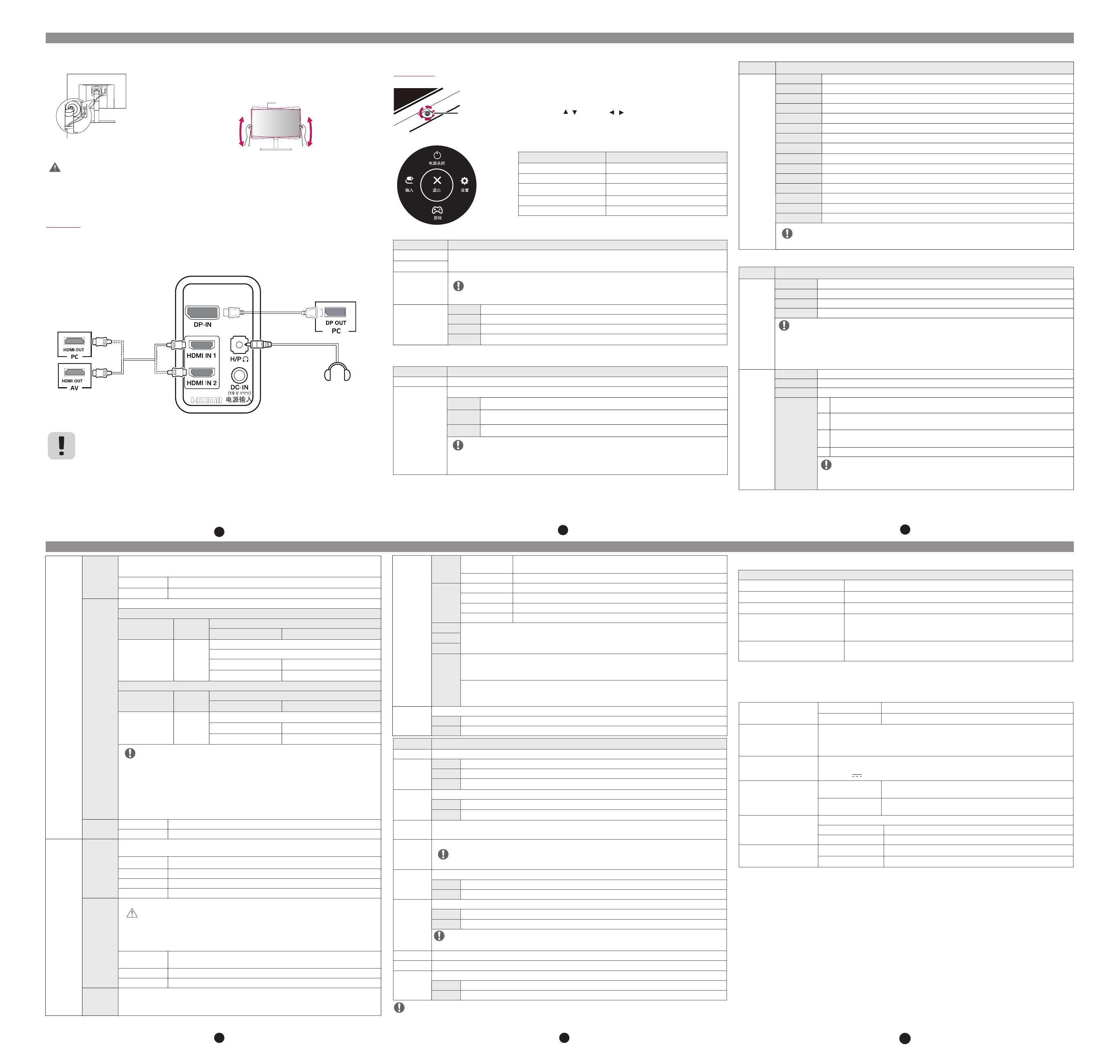
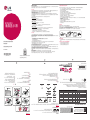 1
1
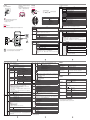 2
2